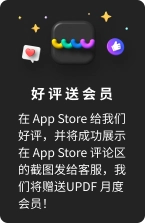当您必须通过电子邮件发送重要的 PDF 文件时,您一定在生活中遇到过困难。由于文件很大,您正在寻找分离 PDF 所需页面的方法。通过这种方式,您可以准备一个较小的文件,可以通过电子邮件发送。有时,您必须面对需要从 PDF 文件中提取页面以筛选重要信息的情况。
您可以从 PDF 文件中提取页面,而不是复制、粘贴和排列所需页面的格式。本文将带您了解如何 从 PDF 中提取页面的不同软件和工具,以及可以进一步简化提取 PDF 文件过程的常见问题解答。
第 1 部分:如何使用 UPDF 从 PDF 中提取页面
UPDF是一款强大且准确的 PDF 管理软件,涵盖从组织到编辑、阅读、转换和注释 PDF 文件的所有内容。无论您是需要每天发送数百份文档的大型公司组织,还是从事小型企业的个人,UPDF 都是管理 PDF 文件的最佳选择。
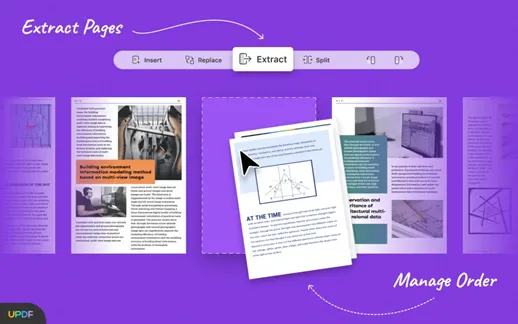
使用 UPDF 编辑器从 PDF 文件中提取页面的步骤
下面提到的是一种高效地从 PDF 文件中提取选定页面的方法。按照以下步骤轻松从大型 PDF 文件中取出页面。
第 1 步:打开 PDF 文件
启动应用程序后,点击“打开文件”按钮或使用拖放功能打开要从中提取页面的 PDF。
在 UPDF 的左侧面板中,点击“组织页面”工具。
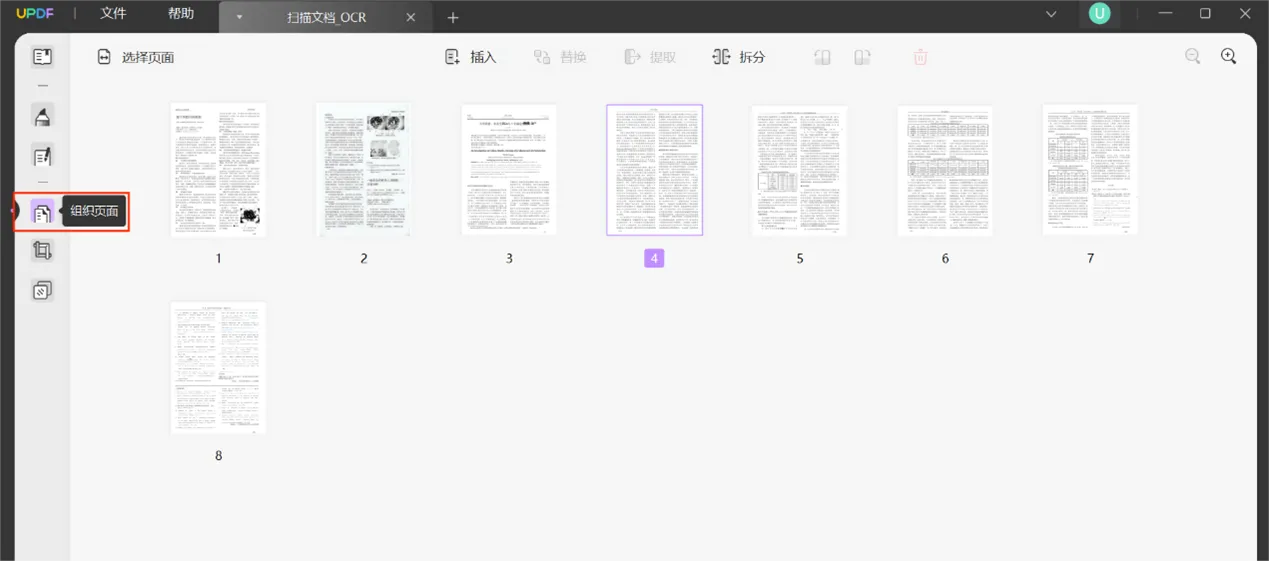
第 2 步:从 PDF 中选择页面
现在您的 PDF 处于组织模式,您可以单击以选择要提取的页面。
或者,您可以单击“选择页面”选项,您可以选择奇数、偶数、横向、纵向或UPDF界面上可用的所有页面选项。
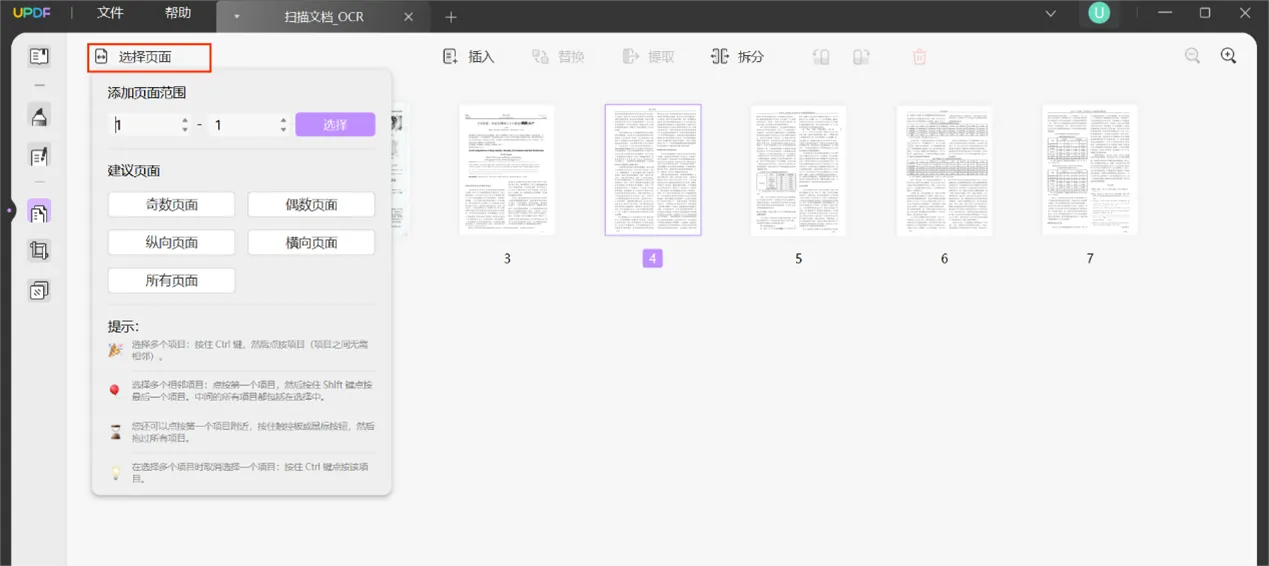
步骤 3:从 PDF 中提取页面
选择要从 UPDF 标题中提取的页面后,单击“提取”图标。接下来,选择在计算机上保存提取的 PDF 文件的位置。您还可以在保存之前命名提取的 PDF。
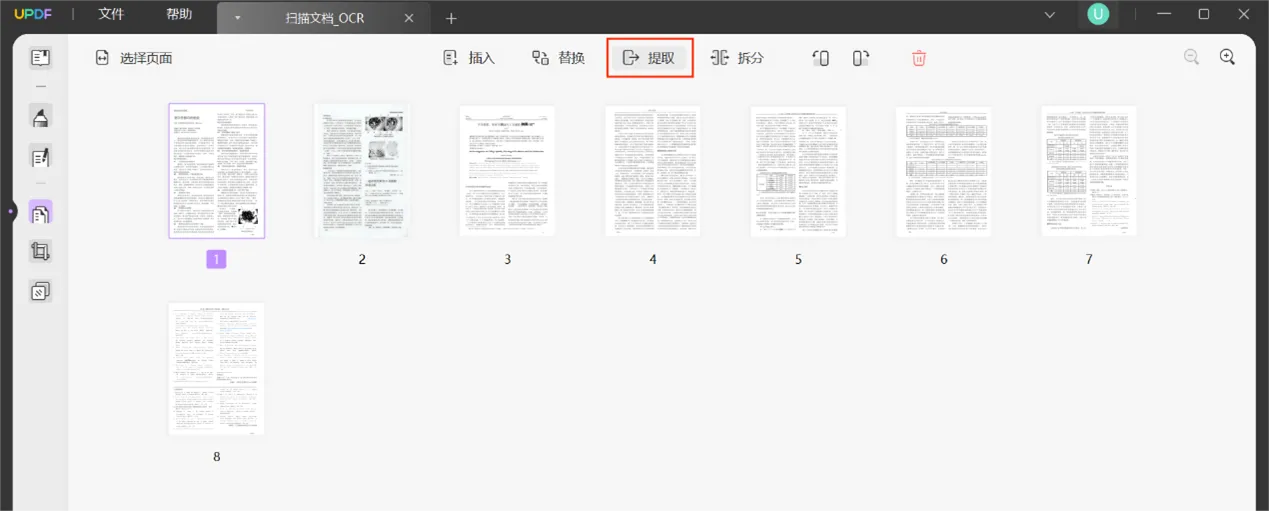
第 2 部分:如何从 PDF 中提取 PDF 页面指南
UPDF的显着特点:
事实 PDF 转换器
UPDF 可以将 PDF 文件准确转换为流行的可编辑格式,例如 MS Word、Excel、PowerPoint 和 CSV。用户还可以将PDF转换为PNG、JPEG、GIF和BMP等图像格式。此外,PDF 文件还可以转换为纯文本和富文本格式 (RTF)。
动态PDF 注释器
借助强大的注释功能,用户可以轻松添加注释、突出显示和下划线重要元素,还可以向 PDF 文件添加便签。用户还可以添加形状来突出显示整个段落或绘制自己的图表以供理解。
快速组织 PDF 页面
要组织和更改 PDF 文件的页面顺序,建议使用 UPDF 工具。除了组织PDF页面之外,用户还可以交换、删除和插入其他页面。它允许用户将页面旋转为横向或纵向位置。您还可以使用它从 PDF 中取出页面。
第 3 部分:如何使用 iLovePDF 在线提取 PDF 页面
iLovePDF 是一款在线工具,为用户提供一站式解决方案来管理 PDF 文件,而无需注册。iLovePDF 使用其拆分工具提取页面,并为 PDF 文件提供其他功能。您可以一次性提取一页,从而将 PDF 文件中的多个页面分开。之后,您可以在几秒钟内保存并发送您的 PDF 文件。
步骤一:你要先在Google等搜索引擎上在线搜索iLovePDF分割PDF工具。上传您想要从设备、Google Drive 或 Dropbox 中提取页面的 PDF 文件。
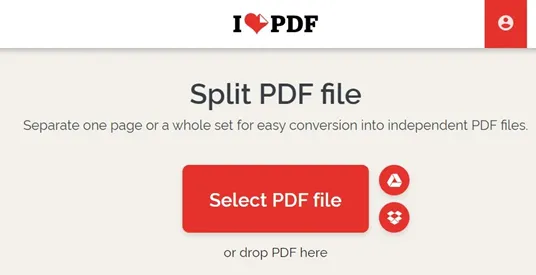
步骤2:上传PDF文件后,点击“提取页面”按钮,然后点击“选择页面”模式。在工具界面上选择需要提取的页面的缩略图。
步骤 3:选择页面后,单击“拆分 PDF”选项卡以启动该过程。您可以将提取的文件保存在计算机上,也可以将其上传到云端。
第 4 部分:如何使用 Adobe 从 PDF 中提取页面
Adobe 属于市场上最真实、最有用的 PDF 编辑器之一。Adobe PDF 编辑器的所有可用版本;Adobe Acrobat为其用户提供了最显着的功能。您可以找到诸如比较两个文件之间的更改、向 PDF 添加音频和视频等功能。它还允许用户使用 Adobe 软件从 PDF 中提取页面。按照下面提到的步骤轻松从 PDF 中提取页面:
步骤 1:启动 Adobe Acrobat 后,单击打开“组织页面”选项卡。您可以从软件“工具”的标题访问该选项卡,也可以直接从屏幕右侧面板中选择它。
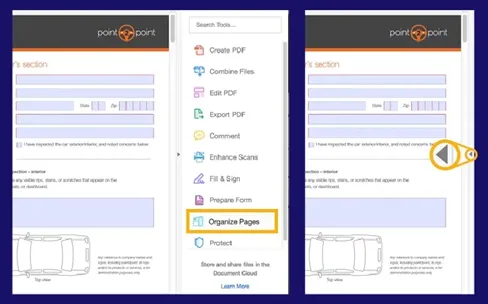
第 2 步:要上传要从中提取页面的 PDF 文件,请单击“选择文件”,然后从计算机中选择该 PDF。选择 PDF 后,点击“打开”。
步骤 3:上传 PDF 文件后,从顶部工具栏中选择“提取”选项。在此步骤中,按住 Shift 键单击第一页直到最后一页,一次选择一页或多页。确保选中“将页面提取为单独的文件”以提取所选页面的新文件。
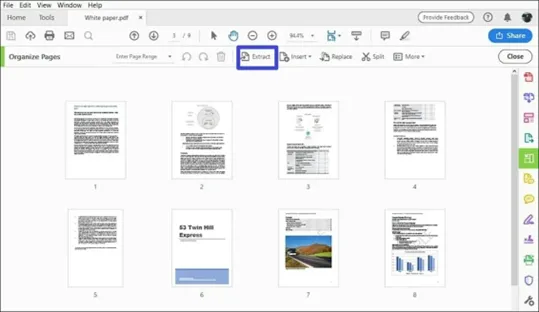
第 4 步: 选择页面并确保提取页面的所有所需更改后,单击突出显示为蓝色的“提取”按钮以启动将所选页面提取为新 PDF 文件的过程。
第5步: 在新选项卡中打开提取的文件后,单击“文件”,然后单击“另存为”。之后,重命名该文件并将其保存到设备上的适当位置。
第 5 部分:如何在 Linux 上使用 GUI 从 PDF 中提取页面
Linux 为用户提供了选择的自由,因为他们可以选择 GUI 系统,该系统提供了广泛的功能选项。GUI 附带高级 PDF 编辑器软件,涵盖编辑 PDF 文件所需的所有基本工具。它包括设置 PDF 文件组织的页面范围,以及从 PDF 文件中提取页面的功能。在 Linux 上,按照以下步骤从 PDF 中提取页面:
第 1 步:将要从中提取页面的文件上传到 PDF 阅读器,然后单击顶部工具栏中的“菜单”按钮。
步骤 2:从下拉菜单中,单击“打印”图标。您也可以使用键盘上的快捷键“Ctrl + P”直接打开此窗口。
第 3 步:从屏幕上的窗口中,点击“文件”选项。接下来,重命名该文件以将其与主 PDF 文件区分开来,并选择文件的位置。另外,选择您想要保存提取的 PDF 文件的格式。
步骤 4:接下来,选择要从给定选项中提取的页面范围。您还可以在框中手动输入页面范围,也可以通过根据 PDF 阅读器添加页码并用逗号分隔来从 PDF 中选择任何页面。
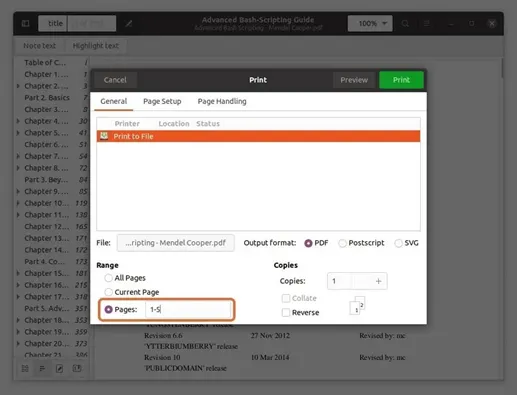
步骤 5:如上所述,完成文件中的所有编辑后,单击“打印”按钮将文件中的所有编辑保存到 Linux 设备的预选位置。
第 6 部分:有关从 PDF 中提取页面的常见问题解答
1. 如何从 PDF 中取出页面?
您可以使用 UPDF 页面提取功能从 PDF 中取出页面,这是从 PDF 文件中保存页面的有效且方便的解决方案。
2. 我可以保存 PDF 中的一页吗?
您可以使用 UPDF 工具保存并提取 PDF 中的一页。
3. 如何在 Acrobat 中从 PDF 中提取多个页面?
您可以通过选择 PDF 页面缩略图,然后使用 Shift 键选择从开始到结束的所有缩略图,从 PDF 中提取多个页面。通过这种方式,您可以在 Adobe Acrobat 中一次提取多个页面。不过,我们建议使用 UPDF,因为它比 Adobe 更具成本效益,相同功能的成本仅为 39.99 美元,而 Adobe Acrobat 的成本为 239.88 美元。
4. 如何在 Linux 上从 PDF 中提取页面?
您可以参考第 5 部分来形象地了解 Linux 上从 PDF 中提取页面的过程。
5. 可以在 Adobe Reader 中从 PDF 中提取页面吗?
不可以,您无法在 Adobe Reader 中从 PDF 中提取页面。这是一项付费功能,您需要升级到 Adobe Acrobat DC 才能使用此功能。
结论
本文探讨了从 PDF 文件中提取页面的不同方法和工具。尽管我们讨论了从 PDF 文件中提取页面的各种方法和工具,但其中最好、最可靠的工具是 UPDF。凭借其用户友好的界面和简单的三步过程,用户可以轻松地从 PDF 文件中提取页面。
下次您想要从 PDF 文件中提取重要页面时,请使用 UPDF 组织 PDF 页面工具来高效地从 PDF 文件中提取页面,而不会破坏原始格式。
 UPDF
UPDF Windows 版
Windows 版 Mac 版
Mac 版 iOS 版
iOS 版 安卓版
安卓版 AI 助手
AI 助手 编辑 PDF
编辑 PDF 注释 PDF
注释 PDF 阅读 PDF
阅读 PDF  UPDF Cloud
UPDF Cloud 格式转换
格式转换 OCR 识别
OCR 识别 压缩 PDF
压缩 PDF 页面管理
页面管理 表单与签名
表单与签名 发票助手
发票助手 文档安全
文档安全 批量处理
批量处理 企业解决方案
企业解决方案 企业版价格
企业版价格 企业指南
企业指南 渠道合作
渠道合作 金融
金融 制造
制造 医疗
医疗 教育
教育 保险
保险 法律
法律 常见问题
常见问题 联系我们
联系我们 用户指南
用户指南 新闻中心
新闻中心 技术参数
技术参数 关于我们
关于我们 更新日志
更新日志